【推荐理由】赠运费险
【优惠券】20 【券后价】59.00
【下单链接】18¥ CZ0001 G5fHdEqOsnB¥

ps径向模糊滤镜的能实现两种效果,车轮旋转和向前冲刺的效果。
ps径向模糊制作说明
1、使用选区工具将需要模糊的部分选取出来。我们可以使用套索或者钢笔一类的工具将人物选上,然后反选。
2、将背景进行几个像素的羽化值,使其更加自然。
3、执行“滤镜---模糊---径向模糊”,弹出“径向模糊”对话框,设置如下:
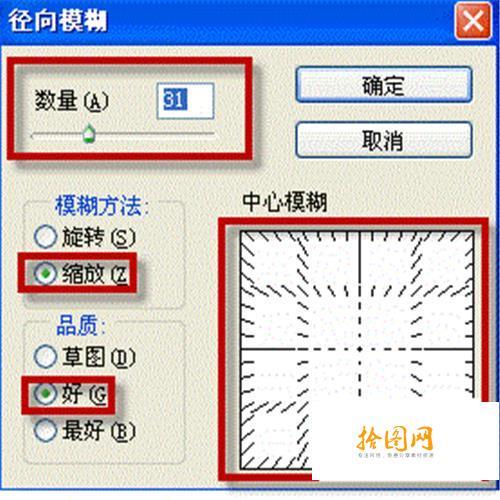
根据实际图片,进行一定数量的模糊,数量越大模糊效果越明显。
模糊方法有旋转和缩放两种。缩放,如同爆炸效果,可用于模拟冲刺前进的运动状态;而旋转,就如同漩涡效果,可以用于模拟飞速旋转的车轮模糊。
右边的中心模糊:可以选择放射的原点在哪里,点击鼠标可以移动中心模糊点位置,根据实际图像将中心点移动到某一处,确定。
如果需要再次执行径向模糊滤镜,只需要按下CTRL+F重复滤镜。
更多PS的相关技术文章,请访问PS教程栏目进行学习!
以上就是ps径向模糊怎么做的详细内容,更多请关注其它相关文章!
 绿色山茶油金黄色背景设计图[2018-12-06]
绿色山茶油金黄色背景设计图[2018-12-06] 金红色纯芝麻油[2018-12-06]
金红色纯芝麻油[2018-12-06] 绿色科学搭配天然玉米胚芽油[2018-12-06]
绿色科学搭配天然玉米胚芽油[2018-12-06] 蓝天背景油菜花籽油[2018-12-06]
蓝天背景油菜花籽油[2018-12-06] 绿色金杯特价油[2018-12-06]
绿色金杯特价油[2018-12-06] 油品如人品[2018-12-06]
油品如人品[2018-12-06] 绿色花生油[2018-12-06]
绿色花生油[2018-12-06] 绿色玉米胚芽油[2018-12-06]
绿色玉米胚芽油[2018-12-06]